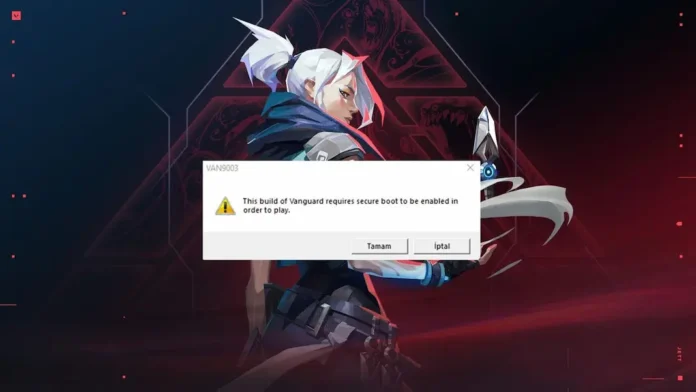Riot Games tarafından geliştirilen Valorant, piyasaya sürülmesinden bu yana oyun camiasını kasıp kavuran, heyecanı yüksek, ücretsiz, çok oyunculu bir birinci şahıs nişancı oyunudur. Tüm büyük ve komplike oyunlarda olduğu gibi, oyuncuların oyun sırasında belirli aksaklıklar veya hata mesajlarıyla karşılaşması olağandışı bir durum değildir.
Bu tür bir sorunun yaygın bir örneği, “İlk Doğrulama hatası: Güvenli Önyükleme gereksinimi karşılanmadı” mesajını görüntüleyen VAN 9003 hatasıdır. Bu hata mesajı, Valorant’ın sunduğu aksiyon dolu ortama katılmak isteyen oyuncular arasında kafa karışıklığı ve hayal kırıklığı yaratabilir.
Dip Not: Valorant VAN9003 hatası aynı zamanda Valorant TPM 2.0 hatası ile eşdeğerdir, yani TPM 2.0 hatasının çözümünü arıyorsanız hem VAN9003 hem de TPM 2.0 hatasının çözümünü arıyorsunuz demektir.
VAN 9003 hatası, Riot Games’in oyunlarının güvenliğini ve bütünlüğünü sağlama kararının bir sonucudur. Son zamanlarda Riot, adil ve güvenli bir oyun deneyimi sürdürmek için daha sıkı güvenlik özellikleri uygulamaya koydu. Bu özellikler, oyunun çalışması için artık etkinleştirilmesi gereken Güvenli Önyükleme ve TPM‘i (Güvenilir Platform Modülü) içerir.
Valorant VAN 9003 Hatası Nedir?
VAN9003 hatası esasen oyuncuların Windows 11 işletim sistemi kullanırken karşılaştıkları bir sorundur. Bu hata, Riot Games’in hile önleme sistemi Vanguard’ın, sistemin güvenilirliğini tespit etmek için Güvenli Önyükleme (Secure Boot) ve Güvenilir Platform Modülü (TPM) 2.0 özelliklerinin açık olmasını gerektirmesinden kaynaklanır.
Bu gereksinimlerin getirilmesi, dijital ortamda artan güvenlik standartlarına yönelik mevcut eğilimle uyumludur. Bu hamlenin temel amacı, tüm Valorant oyuncularının oyun deneyimini bozabilecek olası hile veya kötü amaçlı yazılımları caydırmaktır. Güvenli Önyükleme ve TPM, bir sistem üzerinde çalışan yazılımın orijinalliğini ve bütünlüğünü garantileyen, potansiyel tehditlere karşı gerekli bir savunma hattı sağlayan, donanımla ilgili güvenlik özellikleridir.
Valorant’ta VAN 9003 hatasını düzeltmek için kullanıcıların cihazlarında Güvenli Önyükleme ve TPM özelliklerini etkinleştirmeleri gerekmektedir. Bunun nasıl yapılacağına ilişkin ayrıntılı talimatları, oyuncuların mümkün olan en kısa sürede oyunun tadını çıkarmaya geri dönmelerine yardımcı olacak adım adım bir kılavuz sağlayan bu makalenin altında bulabilirsiniz.
Kontrol Edilmesi Gereken Ön Ayarlar
Valorant’a girerken VAN9003 hatası alıyorsanız, ilk yapmanız gereken TPM 2.0 ve Güvenli Önyükleme teknolojilerinin bilgisayarınızda desteklenip desteklenmediğini kontrol etmeniz gerekir.
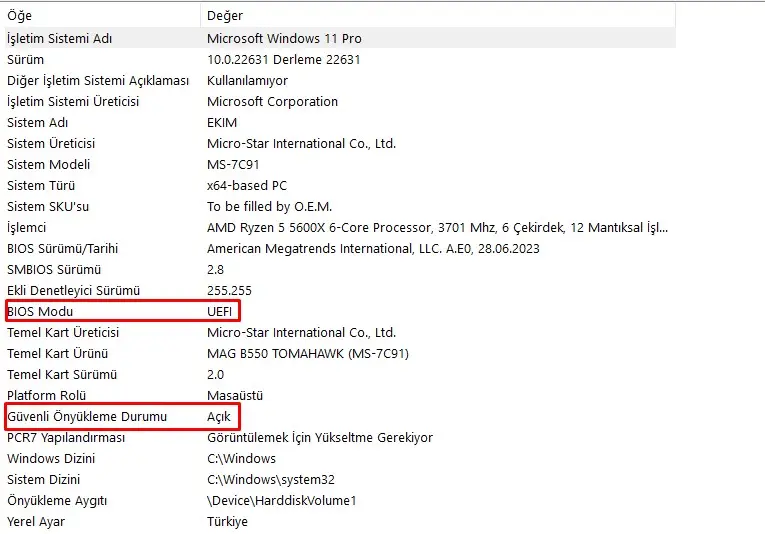
- Güvenli Önyükleme için, Windows’ta “msinfo32” komutunu çalıştırarak “BIOS Modu” ve “Güvenli Önyükleme Durumu” bilgilerine bakabilirsiniz.
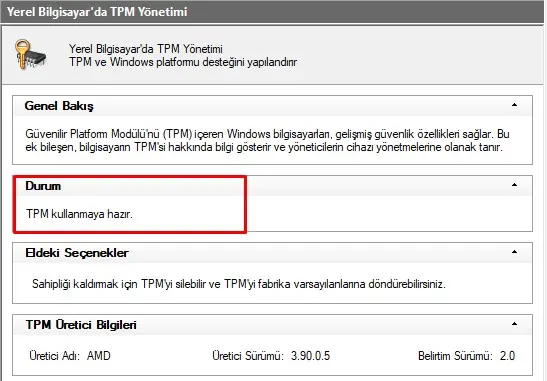
- TPM 2.0 için, “tpm.msc” komutu ile TPM yönetim konsolunu açarak TPM’nin durumunu kontrol edebilirsiniz
1. Çözüm Yöntemi: TPM’i Aktifleştirin
Güvenilir Platform Modülü (TPM), bilgisayarınızın ana kartına yerleştirilmiş, şifreleme anahtarlarını saklayan ve sisteminizin bütünlüğünü sağlayan bir güvenlik özelliğidir. Valorant’ın yeni güvenlik standartları onun aktif olmasını gerektiriyor. TPM’yi etkinleştirmek için:
- Sistem BIOS’unuzu açın. Bunu genellikle bilgisayarınızı yeniden başlatıp açılırken belirli bir tuşa (F2, F10 veya Del gibi – anakart veya dizüstü bilgisayar üreticinize bağlıdır) basarak yapabilirsiniz.
- Muhtemelen Güvenlik veya Gelişmiş sekmesinde bulunan TPM ile ilgili seçeneği arayın.
- TPM seçeneğini etkinleştirin.
- F10 tuşuna basarak BIOS’u kaydedip çıkın.
- Bilgisayarınız TPM etkin olarak yeniden başlatılacaktır.
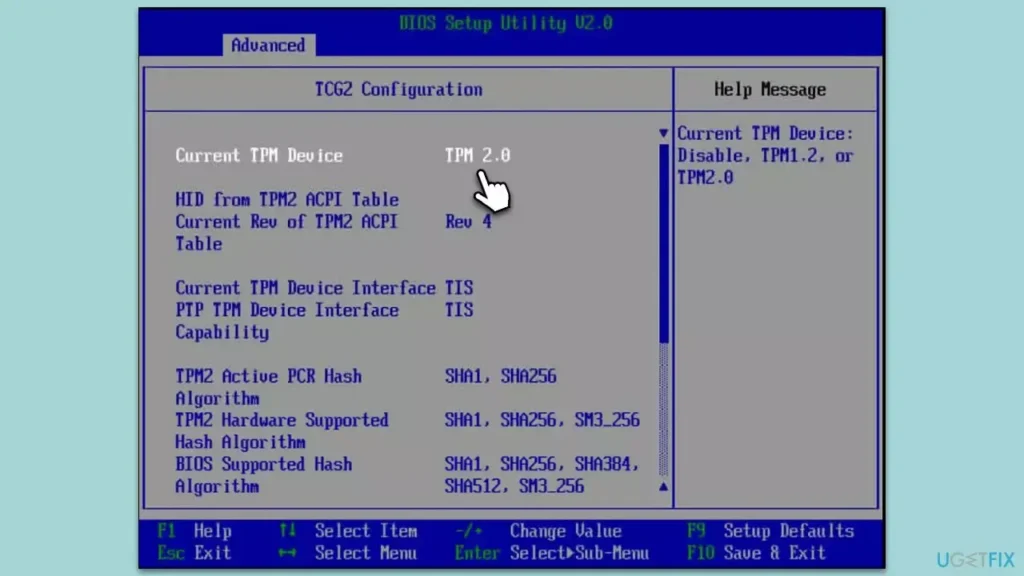
Bu işlemleri yaptıktan sonra ise bilgisayarınızı açtığınızda TPM özelliğinin etkin olup olmadığını aşağıdaki şekilde kontrol etmelisiniz:
- Çalıştır iletişim kutusunu açmak için klavyenizdeki Win + R tuşlarına basın.
- Açılan ekrana tpm.msc yazın ve Enter’a basın veya Tamam’a tıklayın.
- “Uyumlu TPM bulunamıyor” mesajını görüyorsanız sisteminizde TPM yok demektir.
Eğer aşağıdaki ekran görüntüsündeki gibi “TPM kullanamaya hazır” yazısı çıkıyorsa o halde TPM’i aktifleştirme işleminiz başarılı bir şekilde tamamlanmış olacak.
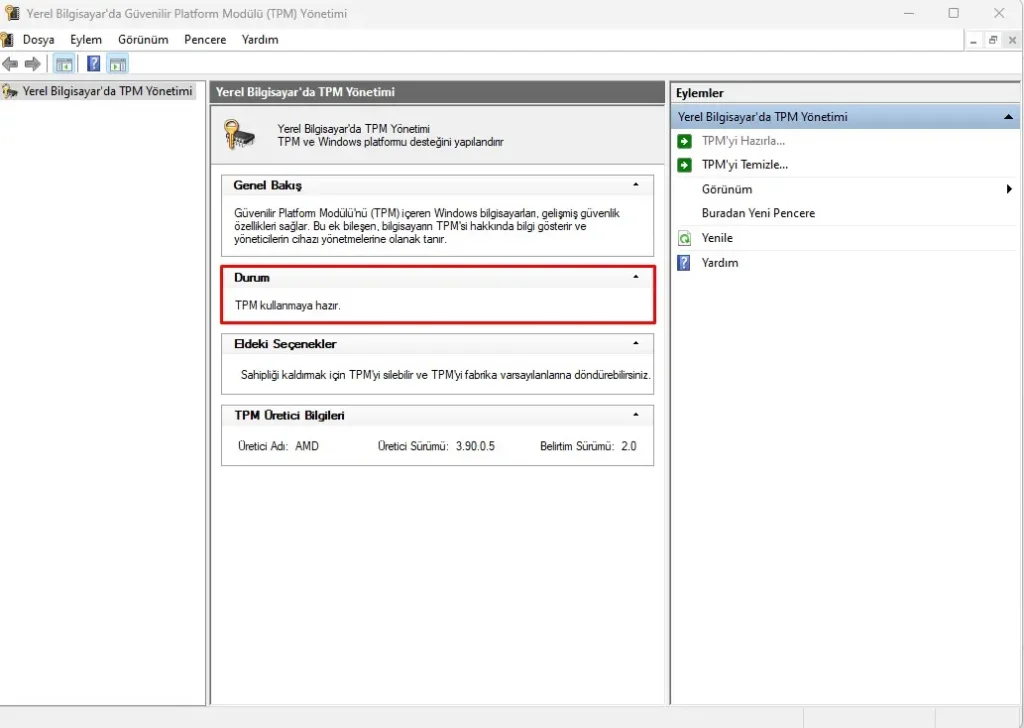
Ek olarak, aşağıdaki videolar sayesinde kullanmakta olduğunuz anakart markasına bağlı olarak TPM’i nasıl aktif edebileceğinizi de görebilirsiniz.
2. Çözüm Yöntemi: Güvenli Önyüklemeyi Etkinleştirin
Güvenli Önyükleme, bilgisayarınızın yalnızca güvenilir yazılımları önyüklemesini sağlamaya yardımcı olmak için bilgisayar endüstrisi üyeleri tarafından geliştirilen bir güvenlik standardıdır. Bu da Valorant oynamanın bir diğer şartıdır. Güvenli Önyüklemeyi etkinleştirmek için:
- Bilgisayarınızı yeniden başlatın ve yukarıdaki TPM’i aktifleştirme bölümünde anlatıldığı gibi BIOS’a girin.
- Önyükleme, Gelişmiş, Güvenlik veya benzerini seçin.
- Güvenli Önyükleme ile ilgili bir seçenek arayın ve etkinleştirin.
- BIOS’u kaydedip çıkın.
- Bilgisayarınız Güvenli Önyükleme etkin olarak yeniden başlatılacaktır.
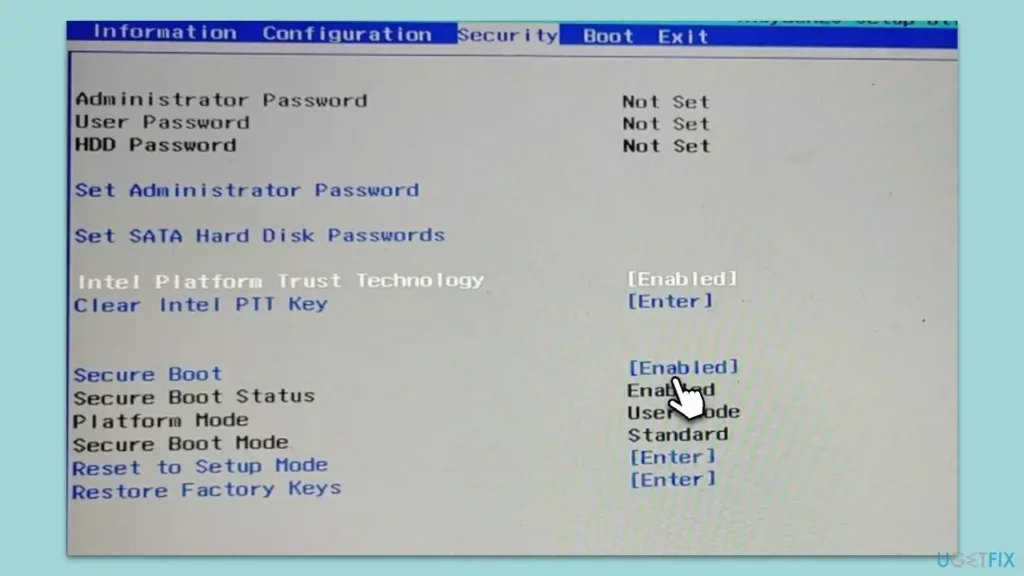
3. Çözüm Yöntemi: Valorant’ı Uyumluluk Modunda Çalıştırın
Bazen yazılımı uyumluluk modunda çalıştırmak, sistem gereksinimleri veya uyumlulukla ilgili sorunları çözebilir. Valorant’ı uyumluluk modunda nasıl çalıştıracağınız aşağıda açıklanmıştır:
- Valorant kısayoluna veya yürütülebilir dosyasına sağ tıklayın ve Özellikler’i seçin.
- Uyumluluk sekmesine gidin.
- Bu programı uyumluluk modunda çalıştır yazan kutuyu işaretleyin.
- Açılır menüden uygun Windows sürümünü seçin.
- Uygula’yı ve ardından Tamam’ı tıklayın.
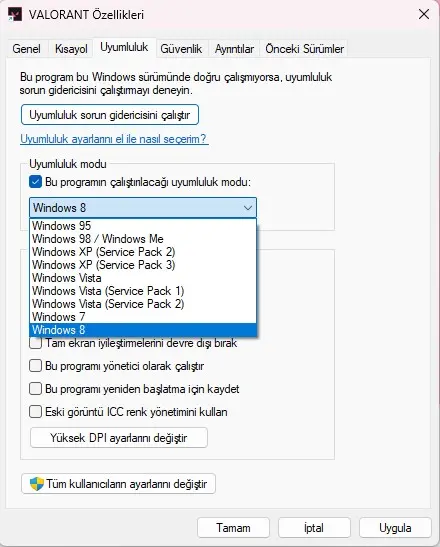
4. Çözüm Yöntemi: Ekran Kartı Sürücünüzü Güncelleyin
GPU sürücülerinizi güncel tutmak, donanımınızın oyunu tam olarak destekleyebilmesini sağlar. Güncel olmayan sürücüler performans sorunlarına yol açabilir ve hatta oyunun tamamen çalışmasını engelleyebilir. Bunu yapmanın birkaç yolu vardır: GPU üreticinizin web sitesi aracılığıyla güncelleme, “DriverFix gibi bir otomatik sürücü güncelleyici kullanarak veya Windows güncelleme özelliğini kullanarak:
- Windows arama bölümün “Güncellemeler” yazın ve Enter tuşuna basın.
- Yeni pencerede Güncellemeleri Kontrol Et’e tıklayın ve bekleyin.
- İsteğe bağlı güncellemeler mevcutsa bunları da yükleyin.
- Tüm dosyalar yüklendiğinde ve hazır olduğunda, değişiklikleri uygulamak için bilgisayarınızı yeniden başlatın.
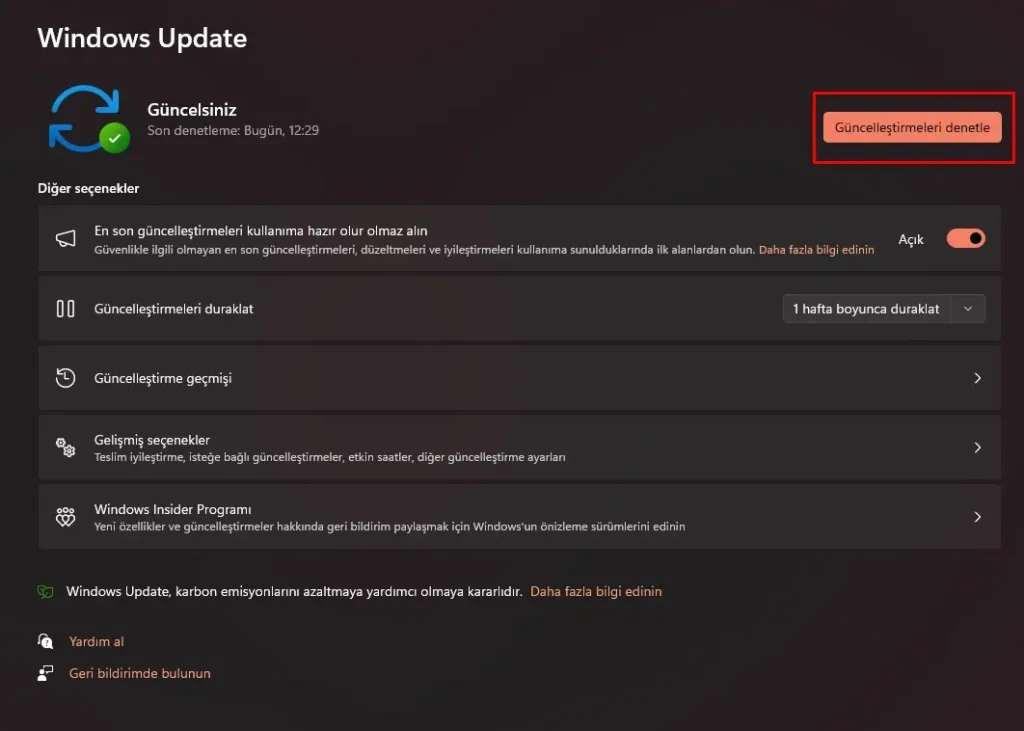
İşte tüm yapmanız gerekenler bunlardır. Bu adımlardan herhangi birini ama özellikler TPM ve Güvenli Önyükleme adımlarını tamamladığınızda artık VAN 9003 hatasını almamanız gerekiyor.
Diğer rehber içeriklerimize de ek olarak göz atabilirsiniz.
Ek olarak diğer Valorant içeriklerimizi de okuyabilirsiniz.